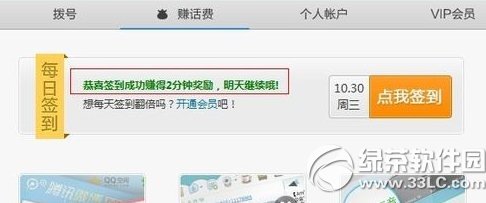萬盛學電腦網 >> 圖文處理 >> Adobe Illustrator教程 >> Illustrator設計炫彩風格的小鳥海報教程
Illustrator設計炫彩風格的小鳥海報教程
海報的設計是我們在設計工作中常常用到的,然後而通過Illustrator來制作海報又是設計師們最常用的軟件之一,那麼今天學無憂就來來講解一個Illustrator實例教程:設計炫彩風格的小鳥海報。很有創意的哦,你可以去照片樣子制作,同時也能夠更加熟悉Illustrator這個軟件,同時也能夠讓你的拓寬你的設計思維。具體操作步驟如下。
首先來看下最終完成的效果圖:
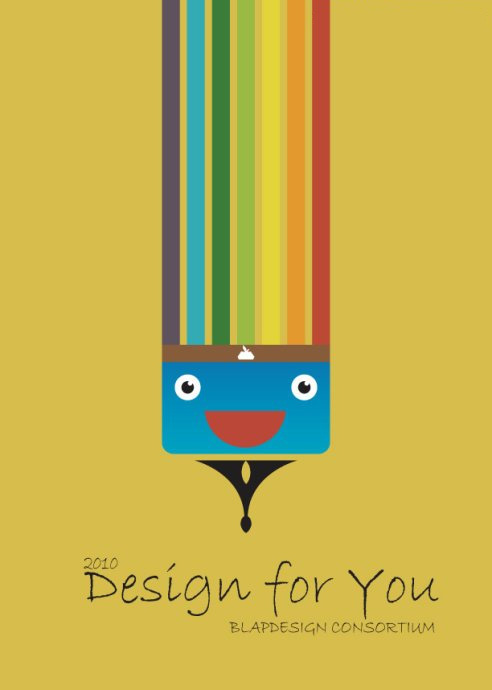
步驟一、打開AI,在界面上新建一張A4大小的紙張,再用矩形工具繪制出一個與畫板中心對齊大小為216x303的矩形,如圖所示:
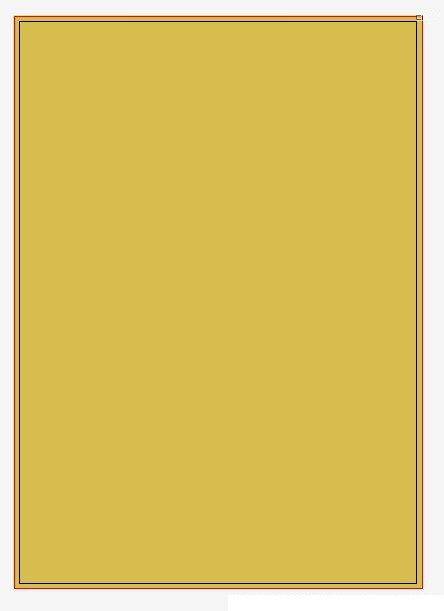
步驟二、繼續在矩形裡繪制七個小矩形長條,填充色分別為#5D515C、#40AAB4、#3E7C3A、#9BBA43、#E3D33D、#E3992D、#BC4933。間距保持一致,並對齊即可。如圖所示:
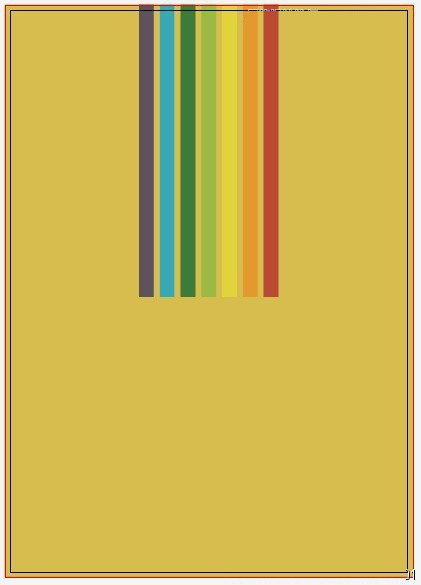
步驟三、繪制出的矩形進行倒圓角的設置,然後填充藍色漸變如圖所示:
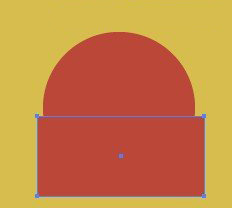
步驟四、繼續繪制一個的矩形,填充色彩代碼為#875C3A。

步驟五、主背景繪制好了,先開始繪制眼睛啦。看效果圖是由三個圓組成的,那麼我們直接繪制白色圓加黑色眼珠和白色小圓,分別設置大小和位置,在ctrl+G編組即可。然後復制一個,一雙眼睛就繪制完成了。開始有點效果了。如圖所示:
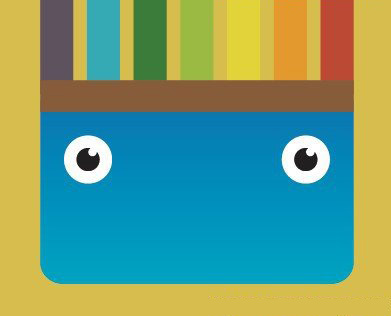
步驟六、繪制嘴巴,先繪制一個正圓,填充色為#BB4838,再圓上繼續繪制一個矩形,顏色一樣的。如圖所示:
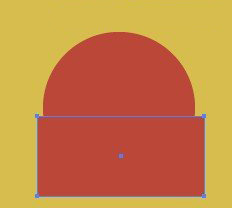
步驟七、選中繪制的圓和矩形,選擇“對象”-“剪切蒙版”-“建立”工具,拖動到適當的位置,效果如圖所示:
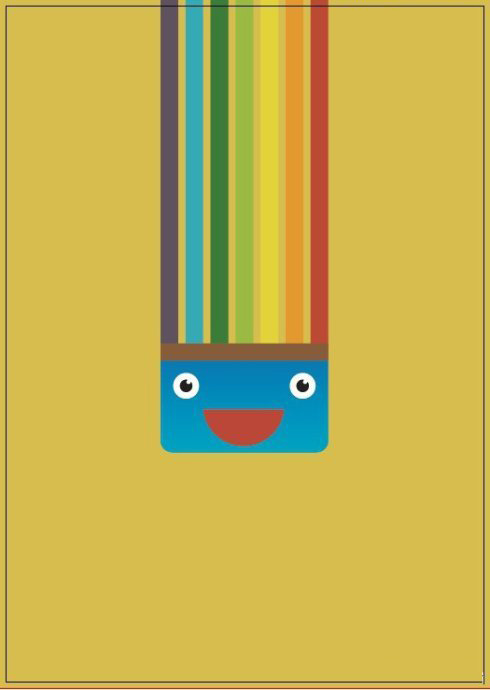
步驟八、選擇“鋼筆工具繪制如圖所示的圖形:
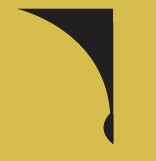
步驟九、繪制完成後,利用鏡像工具復制一份對稱,如圖所示:
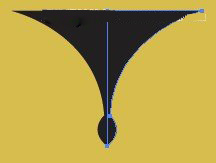
步驟十、Ctrl+Shift+F9打開路徑查找器面板,選擇這兩個圖形,選擇形狀模式的第一個進行結合。

步驟十一、繼續繪制一個白色的正圓,按住ALT鍵拖動復制該圓,如圖所示:

步驟十二、選擇路勁查找器中的第三個,然後去正圓的交集部分即可。如圖所示:
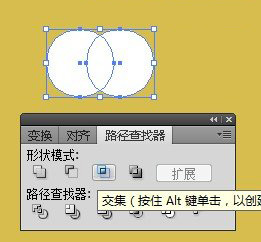
步驟十三、取出連個正圓的交集部分,如圖所示:然後將兩個圖形在使用路徑查找器的方式,修剪的方式減去。如圖所示:

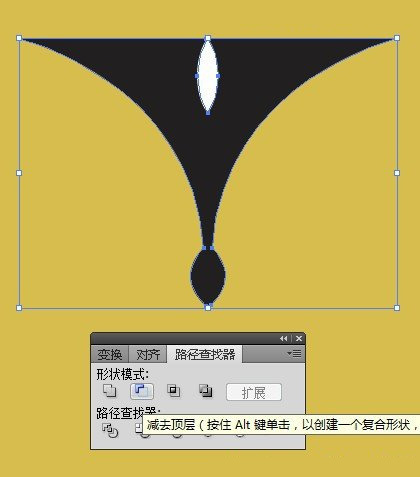
步驟十四、現在將圖形拖動到適當的位置,這個靠感覺的哦。如圖所示:
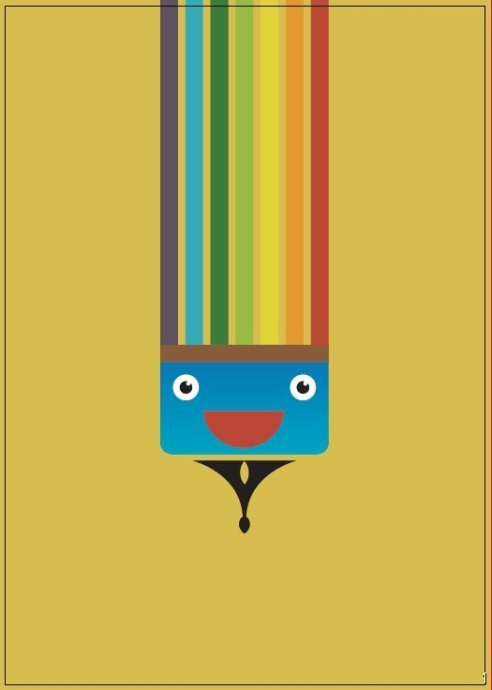
步驟十五、圖形大致繪制完成了,我們只需加上白色的小蘋果,再輸入一些個性的文字起到點綴的效果。最終效果如圖所示:
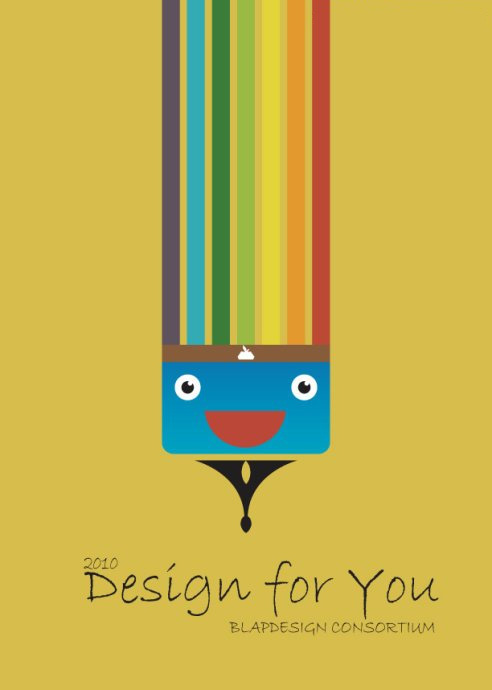
Adobe Illustrator教程排行
軟件知識推薦
相關文章
- win10的build14376修復bug大全 build14376修復了什麼內…
- win8.1Hiberfil.sys文件刪除 win8.1怎麼刪除Hiberfi…
- 巧用Illustrator快速設計超簡約海報
- 巧用Illustrator字體設計及標志設計的教程集
- 巧用illustator繪制設計立體線條英文字效果
- 巧用Illustrato設計漸變網格工具繪制漂亮郁金香
- 巧用Illustrator設計炫彩3D立體文字效果
- 巧用Illustrator繪制設計超仿真的縫線文字效果
- 巧用Illustrator繪制設計立體圓環文字效果
- 巧用Illustrator繪制設計超強質感吊牌
- 巧用Illustrator繪制設計剪紙風格復雜圖案